Pré-requisitos e configuração do conector de CDA do SAP
APLICA-SE A: Azure Data Factory
Azure Data Factory  Azure Synapse Analytics
Azure Synapse Analytics
Dica
Experimente o Data Factory no Microsoft Fabric, uma solução de análise tudo-em-um para empresas. O Microsoft Fabric abrange desde movimentação de dados até ciência de dados, análise em tempo real, business intelligence e relatórios. Saiba como iniciar uma avaliação gratuita!
Saiba mais sobre os pré-requisitos do conector de CDA do SAP no Azure Data Factory e como configurar a solução no estúdio do Azure Data Factory.
Pré-requisitos
Para usar os recursos de CDA do SAP no Azure Data Factory, você deve atender a estes pré-requisitos:
- Configure os sistemas SAP para usar a estrutura ODP (Provisionamento de dados operacionais) SAP.
- Configure um runtime de integração auto-hospedada para o conector do SAP CDC.
- Configure um serviço vinculado do SAP CDC.
- Depure problemas com o conector do SAP CDC enviando os logs do runtime de integração auto-hospedada à Microsoft.
- Familiarize-se com o monitoramento de extrações de dados em sistemas SAP.
Configurar sistemas SAP para usar a estrutura SAP ODP
Para configurar seus sistemas SAP para usar a estrutura SAP ODP, siga as diretrizes descritas nas seções a seguir.
Verifique os requisitos de sistema do SAP
O conector de captura de dados de alterações do SAP usa a estrutura ODP 2.0, que faz parte de muitos sistemas do SAP. Por exemplo, ele vem com todas as versões atualizadas do SAP ECC e SAP S/4HANA, SAP BW e SAP BW/4HANA e SAP SLT. Para garantir que suas versões do SAP tenham a ODP 2.0, confira a documentação do SAP a seguir ou as notas de suporte. Embora as diretrizes se refiram principalmente ao SAP BW e ao SAP Data Services, as informações também se aplicam ao Data Factory.
- 1931427 – API de Replicação de Dados da ODP 2.0
- 2481315 – Provisionamento de dados operacionais: disponibilidade e limitações
- Para dar suporte a extrações completas do CDS (Serviços de Dados Principais) do SAP ABAP por meio da ODP, execute seus sistemas do SAP no NetWeaver 7.4 SPS 8 ou posterior. Para dar suporte a extrações delta do SAP ABAP CDS, execute seus sistemas SAP no NetWeaver 7.5 SPS 05 ou posterior. Para obter mais informações, confira Transferring Data from SAP Systems via ODP (ABAP CDS Views) [Como transferir dados de sistemas SAP via ODP (exibições do ABAP CDS)].
Configurar o usuário SAP
Para realizar as extrações de dados por meio do ODP, é preciso ter um usuário configurado corretamente nos sistemas SAP. O usuário deve ter autorização para fazer invocações de API do ODP em módulos de RFC (Chamada de função remota). A configuração de usuário é a mesma usada para extrações de dados por meio da ODP de sistemas de origem do SAP no BW ou BW/4HANA. Para obter mais informações, confira estas notas de suporte SAP:
Configurar fontes de dados da SAP
O ODP oferece vários contextos de extração de dados ou tipos de objeto de origem. Embora a maioria dos objetos de fonte de dados esteja pronta para a extração, alguns precisam de configurações adicionais. Em um contexto SAPI, os objetos a serem extraídos são chamados de DataSources ou extratores. Para extrair DataSources, é preciso atender aos seguintes requisitos:
Verifique se os DataSources estão ativados em seus sistemas de origem SAP. Este requisito aplica-se apenas a DataSources SAP ou seus parceiros entregam pronto para uso. DataSources criados pelo cliente são ativados automaticamente. Se você já utiliza um determinado DataSource com SAP BW ou BW/4HANA, ele já está ativado. Para obter mais informações sobre DataSources e sua ativação, veja Instalando DataSources de conteúdo BW.
Verifique se os DataSources estão liberados para extração via ODP. Este requisito se aplica a DataSources que os clientes criam e DataSources criados pela SAP em versões mais antigas do SAP ECC. Para obter mais informações, consulte a seguinte nota de suporte da SAP 2232584 – Para liberar extratores SAP para a API ODP.
Configurar o SAP Landscape Transformation Replication Server (opcional)
O servidor de replicação SLT (SAP Landscape Transformation) é uma solução CDC habilitada para gatilho de banco de dados que pode replicar tabelas de aplicativos SAP e exibições simples quase em tempo real. O SLT replica de sistemas de origem SAP para vários destinos, incluindo a ODQ (fila delta operacional).
Observação
O SAP Landscape Transformation Replication Server (SLT) só é necessário se você quiser replicar dados de tabelas SAP com o conector SAP CDC. Todas as outras fontes funcionam imediatamente sem SLT.
Você pode usar o SLT como um proxy no ODP de extração de dados. Você pode instalar o SLT em um sistema de origem SAP como um complemento do SAP DMIS (Servidor de Migração de Dados) ou usá-lo em um servidor de replicação autônomo. Para usar o SLT como um proxy, conclua as etapas a seguir:
Instale o NetWeaver 7.4 SPS 04 ou posterior e o complemento DMIS 2011 SP 05 no servidor de replicação. Para obter mais informações, confira Transferring Data from SLT Using Operational Data Provisioning (Como transferir dados do SLT usando o provisionamento de dados operacionais).
Execute o código de transação SAP LTRC (Landscape Transformation Replication Server Cockpit) no servidor de replicação para configurar o SLT:
Em Especificar Sistema de Origem, insira o destino de RFC que representa o sistema de origem SAP.
Em Especificar Sistema de Destino, conclua estas etapas:
Selecione Conexão RFC.
Em Cenário para Comunicação RFC, selecione Provisionamento de Dados Operacionais (ODP).
No Alias da Fila, insira o alias da fila a ser usado para selecionar o contexto das suas extrações de dados via ODP no Data Factory. Use o formato
SLT~<your queue alias>.
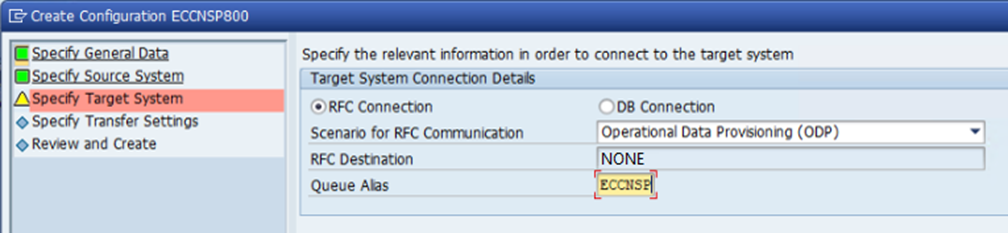
Para obter mais informações sobre as configurações do SLT, confira Replicating Data to SAP Business Warehouse (Como replicar dados no SAP Business Warehouse).
Validar a configuração
Para validar as configurações do sistema SAP para ODP, você pode executar o programa RODPS_REPL_TEST para testar a extração, incluindo extratores SAPI, exibições CDS e objetos BW. Para obter mais informações, confira Replication test with RODPS_REPL_TEST (Teste de replicação com RODPS_REPL_TEST).
Problemas conhecidos
A seguir, há notas de suporte SAP para resolver problemas conhecidos em sistemas SAP:
- 1660374 – para estender o tempo limite ao buscar grandes conjuntos de dados por meio do ODP
- 2321589 - Para resolver a falta de implementação do Business add-in (BAdI) para o tipo de assinante RSODP_ODATA
- 2636663 – para resolver o status inconsistente do gatilho de banco de dados no SLT ao extrair e replicar a mesma tabela de aplicativos do SAP
- 3038236 – para resolver extrações de exibição de CDS que não preenchem o ODQ
- 3076927 – para remover retornos de chamada sem suporte ao extrair do SAP BW ou do BW/4HANA
Conteúdo relacionado
Configurar um runtime de integração auto-hospedada para sua solução SAP CDC